
Оглавление:
- Автор John Day [email protected].
- Public 2024-01-30 11:48.
- Последнее изменение 2025-01-23 15:04.



Проекты Fusion 360 »
Вы устали от темных дней? Эти дни закончились с этим новым мини-кольцевым светом, сделанным своими руками! Используйте его для своих селфи, видеоблогов или даже блогов! Благодаря удивительной емкости аккумулятора 1800 мАч вы сможете проработать лампу около 4 часов на полной яркости! Используйте потенциометры, чтобы изменить цвет и яркость по своему вкусу, и зарядите кольцевой светильник с помощью кабеля Micro-USB. С помощью Arduino IDE вы сможете настроить код, чтобы выбрать все цвета, которые вам нужны. Вы даже можете делать крутые анимации! Лучшее в этой лампе - это то, что вы можете собрать ее примерно за 10 долларов без затрат на расходные материалы.
В этом руководстве я покажу вам, как сделать свой собственный мини-светодиодный кольцевой светильник DIY на 3D-принтере!
Давайте начнем!
Шаг 1: Припасы




Инструменты:
- 3д принтер
- Паяльник и припой
- Телефон, ПК, ноутбук или что-нибудь еще, что может загружать код в Arduino.
- Ручка
- Ножницы
- Пистолет для горячего клея
- Универсальный нож
Части:
- WS2812b Светодиодная лента
- Arduino Nano и кабель
- 2x потенциометра (я использовал потенциометры 10 кОм)
- Выключатель
- Powerbank или Li-ion / Lipo аккумулятор с зарядным модулем (например, TP4056) и повышающим преобразователем постоянного тока (например, MT3608)
- Конденсатор 1000 мкФ 10 В
- Резистор 470 Ом
- Электрический провод (рекомендуется гибкий провод)
Шаг 2: Печать деталей


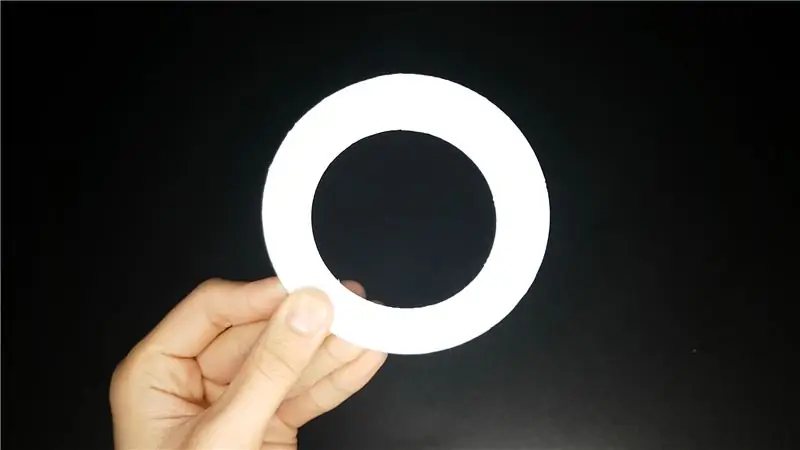
Поскольку я никогда ничего не проектировал, создать кольцевую подсветку было непросто. Я начал с картонного прототипа и проверил различные измерения. Мне пришлось сделать много прототипов, чтобы наконец добраться до дизайна, который я использовал. После этого все, что мне оставалось сделать, это поместить все в 3D-модель для печати. Я использовал Fushion 360 для создания 3D-модели.
Совет: если вы когда-нибудь захотите что-то спроектировать или протестировать, может быть полезно сначала сделать это из картона / бумаги. Это значительно быстрее и дешевле, чем прямая 3D-печать ваших объектов!
Детали, напечатанные на 3D-принтере:
- База (Изображение 1)
- Кольцо держателя светодиода (Изображение 2)
- Диффузор (Изображение 3)
- Вверху (Изображение 4)
- Шаровая голова (Изображение 5)
- Натяжитель с шаровой головкой (Изображение 6)
Распечатайте прикрепленные файлы STL на 3D-принтере. Я использовал Creality Ender 3 с белым PLA 1,75 мм. Я нарезал части в Cura 4.4 и использовал следующие настройки:
- Высота слоя: 0,2 мм
- Заполнение: 20%
- Температура сопла: 200 ° C
- Температура кровати: 60 ° C
В общей сложности процесс печати занял около 9 часов.
Шаг 3: Вершина



Светодиодное кольцо
Начнем со светодиодной ленты. Я использовал светодиодную ленту с 30 светодиодами на метр. Для кольцевой подсветки мы будем использовать 7 светодиодов. Ножницами обрежьте светодиодную ленту по заданным линиям разреза. Вы можете использовать больше светодиодов, но это быстрее разряжает батарею.
Обведите диффузор, напечатанный на 3D-принтере, на куске картона и вырежьте контур. У вас должно получиться картонное кольцо. Приклейте светодиоды к картонному кольцу, но убедитесь, что светодиоды равномерно распределены по кольцу.
Возьмите 3 провода примерно 15 см и припаяйте их к Din, GND и 5V первого светодиода. Припаяйте Do, GND и 5V первого светодиода к Din, GND и 5V следующего светодиода (Din to Do, GND к GND и 5V к 5V). Проделайте это со всеми светодиодами, пока не дойдете до последнего светодиода. Оставьте Do, GND и 5V последнего светодиода открытыми.
Снимите светодиодное кольцо с картонного кольца и снимите защитную пленку с обратной стороны каждого светодиода. Поместите светодиодное кольцо в кольцо держателя светодиода, напечатанное на 3D-принтере. Убедитесь, что провода проходят через отверстие в держателе.
Если вы не хотите разрезать светодиодную ленту на слишком много частей или не хотите паять слишком много, вы можете взять светодиодную ленту около 30 см и приклеить ее к внутренней стороне кольца держателя светодиода.
Возьмите плоскую сторону шаровой головки и вставьте 3 провода через отверстие и приклейте шаровую головку к кольцу держателя светодиода.
Отделка верха
Возьмите натяжитель с шаровой головкой и поместите его вокруг шаровой головки. Пропустите 3 провода светодиодного кольца через напечатанную на 3D-принтере верхнюю часть кольцевого светильника и затяните шаровую головку.
Шаг 4: Схема
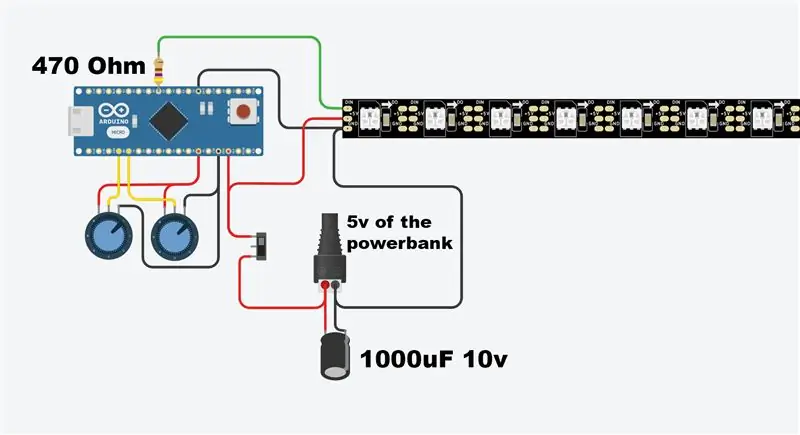



Мы разделим схему на 2 этапа:
- Блок питания
- Подключение Arduino
Блок питания
Откройте корпус павербанка и вытащите аккумулятор с подключенной цепью. Припаяйте два провода к GND и контакту 5v выхода USB. Выход USB имеет 4 контакта. Левый - вывод GND, а правый - вывод 5 В. Мы не будем использовать 2 контакта посередине. Поместите внешний аккумулятор таким образом, чтобы Micro-USB идеально совпал с отверстием на 3D-печатной основе, и приклейте его к основанию.
Возьмите переключатель и поместите его в отверстие рядом с входом Micro-USB. Припаяйте провод 5v powerbank к одному контакту переключателя и припаяйте провод к другому контакту. Припаяйте отрицательную сторону конденсатора к выводу GND блока питания. Затем припаяйте провод переключателя к плюсовой стороне конденсатора.
Возьмите 3 провода верха, который мы сделали на предыдущем шаге, и припаяйте резистор 470 Ом к проводу Din. Припаяйте провод 5В к положительной стороне конденсатора. Затем припаяйте верхний провод GND к отрицательной стороне конденсатора. Наконец, припаяйте еще 2 провода к обоим концам конденсатора.
Шаг 5: Подключение Arduino




Припаяйте провод, подключенный к отрицательной стороне конденсатора, к выводу GND Arduino. После этого припаяйте резистор, подключенный к проводу Din, к контакту D6 Arduino. Наконец, припаяйте провод, подключенный к положительной стороне конденсатора, к выводу Vin Arduino.
Потенциометры
Потенциометр имеет 3 контакта. Левый контакт - это GND, средний - сигнальный, а последний - контакт 5 В. Припаяйте контакты GND 2 потенциометров вместе и сделайте то же самое для контактов 5 В. Наконец, припаяйте 2 провода к сигнальным контактам.
Припаяйте контакты 5 В потенциометров к контакту 5 В на Arduino. Припаяйте контакты GND потенциометров к контакту GND Arduino. Наконец, припаяйте сигнальный провод первого потенциометра к контакту A0 и припаяйте сигнальный провод второго потенциометра к контакту A1.
Схема наконец готова! Проверьте это, включив переключатель. Индикатор питания Arduino должен загореться, как показано на картинках. Если это не так, убедитесь, что схема соответствует следующим требованиям:
- Открытые связи не контактируют друг с другом.
- Все провода припаяны правильно.
- Все компоненты работают исправно.
- Аккумулятор заряжен
Когда все работает правильно, заизолируйте открытые соединения горячим клеем или термоусадками. После этого мы готовы к следующему шагу!
Шаг 6: Код
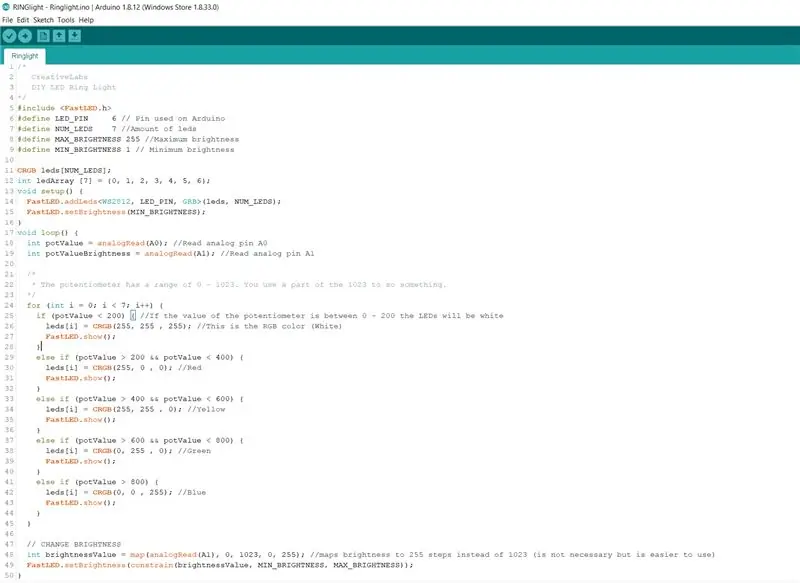
На этом этапе мы собираемся написать код для управления светодиодами. Для этого мы воспользуемся IDE Arduino.
Настраивать
- Подключите Arduino Nano к компьютеру с помощью кабеля Mini USB и откройте Arduino IDE.
- Перейдите в Инструменты> Плата> и выберите Arduino Nano.
- Перейдите в Инструменты> Порт> и выберите доступный порт.
- Импортируйте библиотеку FastLED.h, и все готово.
Объяснение кода
Цикл начинается с двух строк: «int potValue = analogRead (A0);» и «int potValueBrightness = analogRead (A1);». Эти строки считывают аналоговые выводы двух потенциометров. Как видите, вывод A0 будет управлять цветом, а вывод A1 - яркостью.
Следующее - цикл for. Это гарантирует, что каждый светодиод загорится и будет сравнивать значения потенциометра с разными запрограммированными цветами. Потенциометр имеет диапазон 0-1023. Значение потенциометра изменится при его вращении. "If (potValue <200) {leds = CRGB (255, 255, 255);". Это означает, что если значение потенциометра меньше 200, светодиоды будут белыми. «CRGB (R, G, B)» управляет цветом в RGB.
Последние несколько строк регулируют яркость. Поскольку максимальная яркость равна 255, мы преобразуем 1023 шага потенциометра в 255 шагов. Если повернуть потенциометр, яркость изменится в диапазоне 1-255.
Шаг 7: Тестирование и завершение
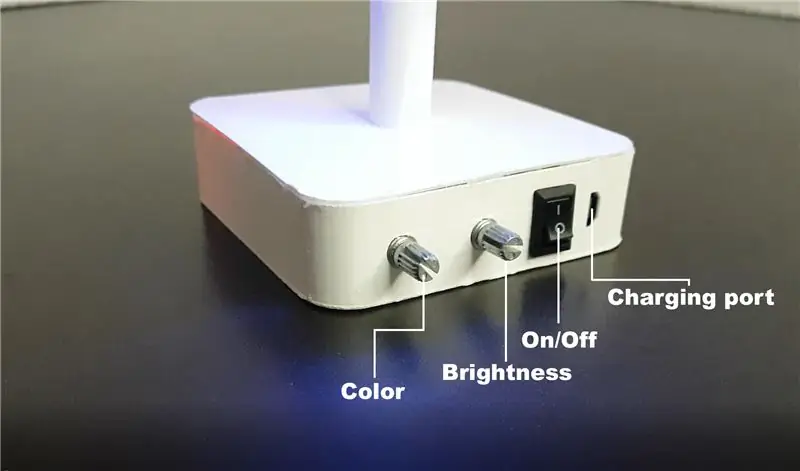



Загрузите код в Arduino, отсоедините кабель и включите переключатель. С помощью кода, который я предоставил, вы сможете выбирать из 5 разных цветов. Если вы хотите, вы можете изменить функции потенциометров и создавать действительно крутые вещи!
Приклейте верх к основанию и окончательно приклейте диффузор к держателю светодиода. Если вы не хотите приклеивать верхнюю часть к основе, потому что хотите иметь возможность загружать код в любое время, вы можете использовать двусторонний скотч по углам основы. Этого должно быть достаточно, чтобы все было вместе.
Поздравляю! ты добрался до конца:)
Наслаждайтесь новым кольцевым светом и не забывайте публиковать свои потрясающие идеи!
Рекомендуемые:
UK Ring Video Doorbell Pro Работа с механическим звуковым сигналом: 6 шагов (с изображениями)

UK Ring Video Doorbell Pro, работающий с механическим звонком: *************************************** *************** Обратите внимание, что этот метод сейчас работает только с питанием от сети переменного тока Я обновлю, если / когда я найду решение для дверных звонков, использующих питание постоянного тока Тем временем, если у вас есть питание постоянного тока поставка, вам понадобится т
Индикатор громкости Neopixel Ws2812 LED Ring и Arduino: 8 шагов

Индикатор громкости Светодиодное кольцо Neopixel Ws2812 и Arduino: в этом уроке мы узнаем, как сделать индикатор громкости, используя светодиодное кольцо Neopixel Ws2812 и Arduino. Посмотрите видео
Ультразвуковой датчик расстояния Arduino LED Ring: 8 шагов

Ультразвуковой датчик расстояния Arduino LED Ring: в этом уроке мы узнаем, как использовать светодиодное кольцо и ультразвуковой модуль для измерения расстояния. Посмотрите демонстрационное видео
DIY LED Light - современная настольная лампа для настроения с пультом дистанционного управления: 8 шагов (с изображениями)

DIY LED Light - современная настольная лампа для настроения с дистанционным управлением: в этой статье я расскажу о процессе, который я использовал для создания этой потрясающей светодиодной лампы для настроения в форме пирамиды. Я использовал клен для основной конструкции и несколько шипов из красного дерева для дополнительной прочности. Для фонарей я использовал светодиодные RGB-лампы, которые поставляются в полосе шириной 16 футов
Ring Doorbell Pro Facia Противоугонная модификация: 4 шага (с изображениями)

Ring Doorbell Pro Facia Противоугонная модификация: Ring Doorbell Pro - замечательное маленькое устройство, и Ring очень щедро предоставляет в коробке 4 разных цвета лицевых панели, так что вы можете выбрать тот, который лучше всего подходит для вашей входной двери. Когда я установил свою, я заметил, что передняя панель крепится только на
